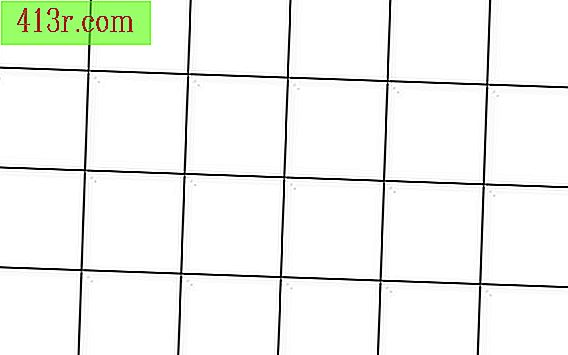Comment faire pivoter la vue d'un film de vertical à horizontal

Windows Live Movie Maker
Étape 1
Téléchargez et installez Windows Live Movie Maker (voir la section Ressources). Ouvrez le programme gratuit lorsque l'installation est terminée.
Étape 2
Cliquez sur le bouton "Ajouter des vidéos et des photos" (vidéos et photos Agragar) situé en haut de l'écran. Accédez au fichier vidéo que vous souhaitez faire pivoter. Sélectionnez le fichier vidéo et cliquez sur "Ouvrir". Le fichier sera importé dans le programme.
Étape 3
Cliquez sur le bouton "Tourner à gauche" ou "Tourner à droite". Les deux boutons sont en haut de l'écran.
Free Video Flip et Rotate
Étape 1
Téléchargez et installez Free Video Flip and Rotate. Ouvrez le programme, qui est gratuit, une fois l’installation terminée.
Étape 2
Cliquez sur le bouton à droite de la case vide, sous le "fichier d'entrée". Accédez au fichier vidéo que vous souhaitez faire pivoter. Sélectionnez le fichier vidéo et cliquez sur "Ouvrir". Le fichier sera importé dans le programme.
Étape 3
Cliquez sur l'une des sept options pour faire pivoter ou faire pivoter en bas de l'écran.
VirtualDub
Étape 1
Téléchargez et installez VirtualDub. Ouvrez le programme libre lorsque l'installation est terminée.
Étape 2
Cliquez sur le bouton "Fichier" en haut de l'écran. Sélectionnez "Ouvrir le fichier vidéo". Accédez au fichier vidéo que vous souhaitez faire pivoter. Sélectionnez le fichier vidéo et cliquez sur "Ouvrir". Le fichier sera importé dans le programme.
Étape 3
Cliquez sur le bouton "Vidéo" en haut de l'écran. Sélectionnez le bouton "Filtres" dans le menu déroulant, puis le bouton "Ajouter" sur le côté droit de l'écran.
Étape 4
Sélectionnez le bouton "Rotation" dans la liste. Cliquez sur "OK" à droite de l'écran. Cliquez sur le cercle à côté des degrés pour lesquels vous souhaitez faire pivoter votre vidéo, puis sélectionnez "OK". Votre choix sera ajouté au menu du filtre. Puis cliquez sur "OK".